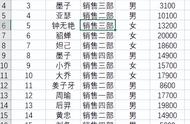excel图表换成数据源(「Excel-VBA」功能模块-图表-01-动态变更图表对应数据源)
- 系统环境:Windows 10
- Excel:2016版本
这个系列集锦一些常用的功能模块,在一些项目中会穿插应用
功能模块中又包括很多子模块,本文涉及的是:图表
动态变更图表对应数据源
Part 1:场景介绍
- 做好了一张图表,下次有数据更新的时候,但是数据量和原来的不一样
- 当然通过手动可以重新选择数据源,但是如果是频繁的,也很烦
- 今天介绍点不一样的,通过VBA来实现

图1 动图
Part 2:代码
Sub 图表1()
Set sht = ThisWorkbook.Worksheets("示例")
Set chart1 = sht.ChartObjects("图表 1")
Set rng1 = sht.Range("A2:G3")
chart1.Chart.SetSourceData Source:=rng1
End Sub
Sub 图表2()
Set sht = ThisWorkbook.Worksheets("示例")
Set chart1 = sht.ChartObjects("图表 1")
Set rng1 = sht.Range("A5:J6")
chart1.Chart.SetSourceData Source:=rng1
End Sub

图2 代码截图
Part 3:部分代码解读
- chart1.Chart.SetSourceData Source:=rng1,设置图表数据源为rng1
- 所以如果你将rng1设置成动态,则可以实现你想要的图表变化
- 关于rng1的变化可以考虑使用End (xlToLeft)找到某一行的最大列
Part 4:按钮设置
- 在示例工作表中设置两个按钮(开发工具-插入-按钮)
- 右键按钮指定对应宏即可

图3 按钮

图4 添加按钮
以上,为本次的介绍内容,下回见。
本文首发于微信公众号:Excel高效办公之VBA。排版和细节略作修改,发于头条
,
推荐内容
热门内容
- 为什么word打开是乱码(word出现乱码怎么转换正常)
- 税收分类编码设置(商品编码和客户编码)
- 婚恋咨询平台找对象靠谱吗(看看过来人怎么说)
- 521天送女朋友什么礼物好(请看这里)
- 雄蚊子和雌蚊子都以血液为食吗(雄蚊子吃什么)
- 十大平面设计网站(素材网站)
- 苹果手机相机九宫格怎么设置滤镜(这3个媲美单反的设置不会用)
- esp系统什么意思(来看看何时需要关闭ESP)
- 团组织关系怎么转回户籍所在地怎么填(团员“户口”去哪里)
- win10系统怎么选择打开程序(Windows)
- 平面设计学习网站免费大推荐(这几个宝藏网站赶紧收下)
- 斗鱼邮箱在哪里绑定(岂能挣不义之财)
- 太吾绘卷怎么学习高阶功法(《太吾绘卷》高级功法获取技巧)
- 武大的樱花什么时候开(你有一份武汉的“赏樱时间表”请查收)
- 21天减肥法前三天喝水食谱(吃瘦不饿瘦)
- 为什么u盘里的文件无法删除(u盘文件怎么删除不了怎么回事)
- k12教育包括高中吗(美国k12教育是什么)
- 华为nova65g版发热怎么解决(三个原因需了解)
热门文章
热门句子